影片剪辑使用教程VirtualDub
1、一、搭配影像卡捕获动态影像
VirtualDub最大的特点莫过于在支持对现有视频文件做编辑工作外,还可以实现对影像捕捉卡做即时的动态影像捕捉工作。
使用时,只需将影像设备连接在计算机上。然后打开VirtualDub软件,在主菜单中点击“捕获AVI”选项。即可跳转到“动态捕获区”,在这里我们可以按照自己的需要对影像设备摄下的动态图像实现动态截取。动态捕获视频
在“动态视频捕获”窗口中,还可以通过“音频”和“视频”菜单里的设置来实现对截取视频文件的调整。
点评:在视频捕获的时候无需担心视频文件过大而造成捕获失败,VirtualDub允许你一许性录制超过2GB以上的电影短片。为线性剪辑最佳化的调整、支持Motion-JPEG、MPEG-1 Video与Layer 3 Audio压缩规格的影片。

2、二、快速分割待处理的视频文件
有时,大家需要截取视频电影中的一部份下来,即将视频进行后期分割处理。VirtualDub则可以用最快的时间将需要修改的视频文件实现分割,同时大家还可以自己设置分割比例的大小。
首先,在VirtualDub中打开一个需要分割的AVI视频文件,然后选择“编辑”菜单下的“设置选择起点”,也就是在这里选择需要分割视频的开始点,再在“编辑”菜单中选择“设置选择终点”,同时在下面的视频帧数条上选择好对应的位置。这样分割的起始点也就设置完毕了。设置分割视频的起始点
一切设置好后,可以点击主菜单中的“文件”菜单,选择“保存已分段的AVI”选项。并在弹出的“另存为”选框中输入新的视频的名称。如“影片1”。
待所有的操作完成之后,就可以直接通过播放器来浏览刚才剪切的视频文件了。
点评:虽然VirtualDub提供了强大的视频分割功能,但不支持多个视频文件的合并操作,这无疑为视频后期处理发烧友们造成了最大遗憾,特别是在对个人摄影捕获的小视频合并加工处理时派不上用场。

3、三、20多种滤镜打造特效视频
和很多视频后期处理软件一样,VirtualDub还具备了20多种特色滤镜的修改设置。如用户对自己摄录的视频感觉灯光太暗,则可以在分割编辑视频的时候就选中“视频”菜单下的“滤镜”选项,进入滤镜设置框。选择滤镜选项
在滤镜设置框中,可以点击“添加”按钮,就可以看见很多滤镜显示了出来,包括“动态模糊”“垂直翻转”“亮度/对比度”“区域摆动”等20多种滤镜。这里,笔者为了调整视频的亮度,故选择了“亮度/对比度”选项。选择你需要的滤镜
此时,系统会弹出一个“亮度/对比度”的调节框,然后在调节框中设置我们满意的参数,最后点击“确定”按钮完成滤镜操作。亮度/对比度参数设置
一切设置完毕后,选择主菜单中的“另存为AVI”文件即可。此时,就可以看到编辑后的视频在亮度和色彩饱和度上都发生了明显的改观。
点评:VirtualDub的滤镜功能十分强大,基本上视频后期编辑中的特校都囊括其中。同时还支持其他外挂滤镜的载入操作,只需在网上下载其外挂滤镜,然后在“添加滤镜”设置框中选择“载入”选项,即可实现新滤镜的载入与使用了。
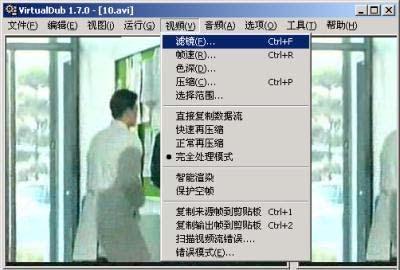

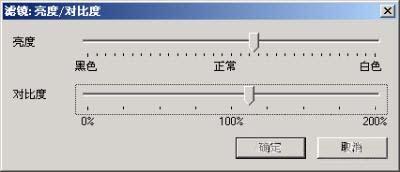
4、四、轻松提取视频中的声音文件
对不少影视编辑爱好者来说,对视频声音的提取是家常便饭。有时需要提取视频文件中的声音素材,用专业的premiere来操作又显得麻烦,VirtualDub则可以在最短的时间内实现声音的快速提取。
首先,在软件界面中打开待提取声音的视频文件,接着点击“文件”菜单下的“保存为WAV”选项。
在弹出的保存框中命名声音文件,这里,笔者将其命名为“声音素材”。此时,软件会自动弹出一个保存状态显示框,读者朋友可以通过显示框下方的进度显示条来观察保存的声音文件的进度。提取声音进度
直到进度条全部显示完毕时,自己的声音文件也就提出来了。并以自己的命名保存在了计算机中,用户可以通过播放器来播放自己提出来的声音。
点评:和其他视频编缉软件相比,VirtualDub可以事先设定好提取视频文件的起始位置,方法与视频分割雷同,只是在最后的操作时选择“保存为WAV”选项即可。这样,用户可以按照自己的需要来提取视频文件中自己需要的那部分声音素材,而不必将整个视频文件中的声音都提取出来。

5、五、支持16种压缩格式 为视频文件瘦身
同以前到版本相比,VirtualDub新版视频压缩格式从9种扩展到16种,极大的方便了使用者在编辑视频后进行保存的操作。而且不必担心编辑的视频文件过大,而导致系统空间不足。用户可以任意的选择一种最适合你的压缩模式对视频文件进行编辑压缩处理。
操作的时候,首先需要在软件中打开一个被编辑的视频,然后选择菜单栏上的“视频→压缩”选项。
这时,VirtualDub会自动调出压缩选项设置框,用户可以在左边的选择框中选择自己需要的视频格式实现保存转换,在选择好格式以后,还可以拉动下方的滑动条来设置转换后视频的图像声音质量压缩文件格式
点评:视频格式种类扩展到了16种,无疑对使用者来说更加方便,增加了选择面,但缺点是这些视频文件格式没有具体说明文字,操作者如是初级玩家,在众多的视频格式选择上无从下手,导用性也就大大降低。
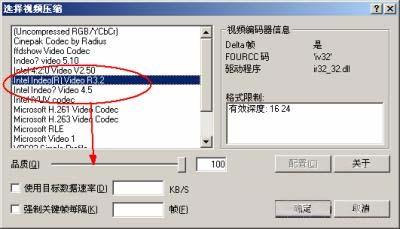
6、总结:操作方便 简单实用
不难看出VirtualDub优于其他视频后期编辑软件的关键是速度,在数据处理上简单,操作也更为方便,实用性也大大增强。特别是在声音的提取方面,速度极快,提取出的声音质量完全没有失帧的现象。此外在滤镜方面也提供了极大的扩展性,读者朋友可以自己添加自己需要的滤镜来完成不同的特效处理,极大的增强了DIY的后期编辑特性。